笔记本电脑怎么设置锁屏壁纸 电脑锁屏壁纸设置步骤
更新时间:2024-06-22 16:09:04作者:jiang
在使用笔记本电脑的过程中,设置锁屏壁纸是一项常见的操作,想要个性化自己的电脑锁屏壁纸,只需要简单的几步操作即可完成。打开电脑桌面,点击屏幕右下角的开始按钮,选择设置选项。接着找到个性化选项,点击锁定屏幕下的浏览按钮,选择自己喜欢的图片作为锁屏壁纸即可。通过这些简单的步骤,你可以轻松地设置一张独特的锁屏壁纸,让电脑更加个性化和有趣。
方法如下:
1.首先鼠标在桌面右击,弹出菜单,点击个性化
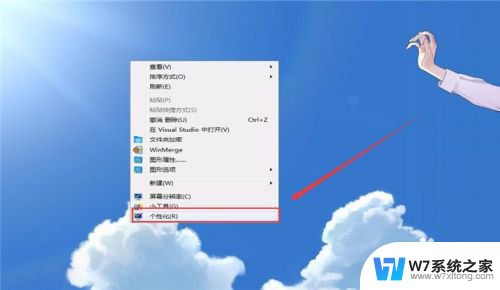
2.点击后,出现弹窗。点击右下角的“屏幕保护程序”
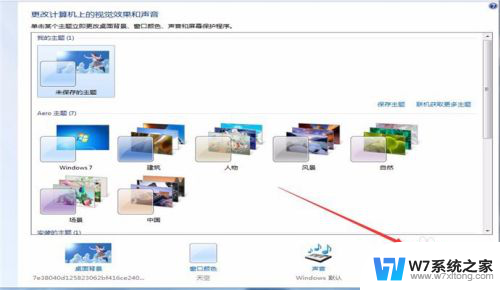
3.在新弹窗中选择“照片”,然后点击右边的设置
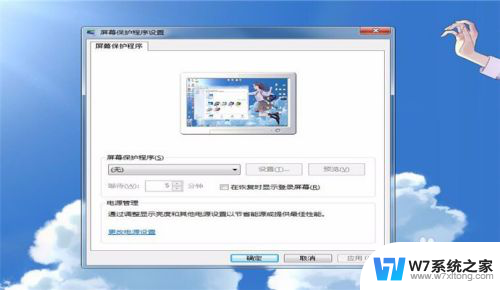

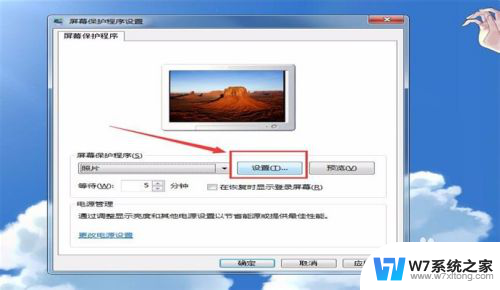
4.找到想要设置壁纸的位置,点击确定
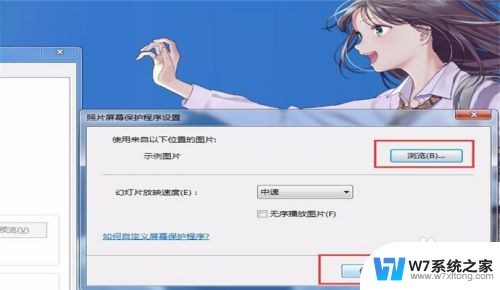
5.可以先进行预览和设置锁屏时间,然后点击下边的确定和应用
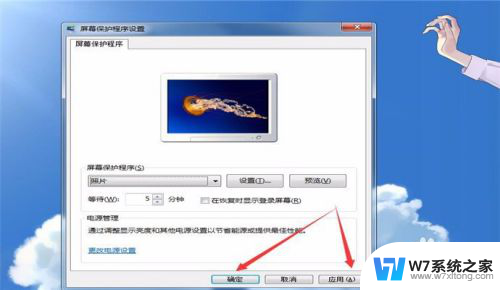
6.总结
1.在桌面鼠标右击,点击个性化
2.选择照片,点击设置
3.找到壁纸位置,点击确定
4.进行预览,点击确定和应用

以上就是关于笔记本电脑如何设置锁屏壁纸的全部内容,如果遇到相同情况的用户可以按照小编的方法来解决。
笔记本电脑怎么设置锁屏壁纸 电脑锁屏壁纸设置步骤相关教程
-
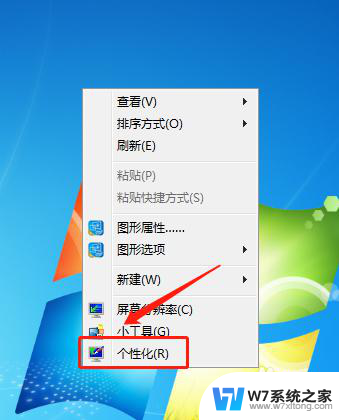 笔记本电脑windows如何换壁纸? 笔记本电脑如何设置桌面壁纸
笔记本电脑windows如何换壁纸? 笔记本电脑如何设置桌面壁纸2024-11-01
-
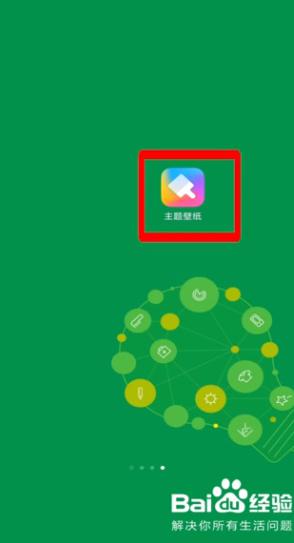 手机怎么设置锁屏动态壁纸 安卓手机动态壁纸锁屏设置步骤
手机怎么设置锁屏动态壁纸 安卓手机动态壁纸锁屏设置步骤2024-03-24
-
 怎么样关闭锁屏壁纸 电脑锁屏壁纸取消方法
怎么样关闭锁屏壁纸 电脑锁屏壁纸取消方法2024-03-12
-
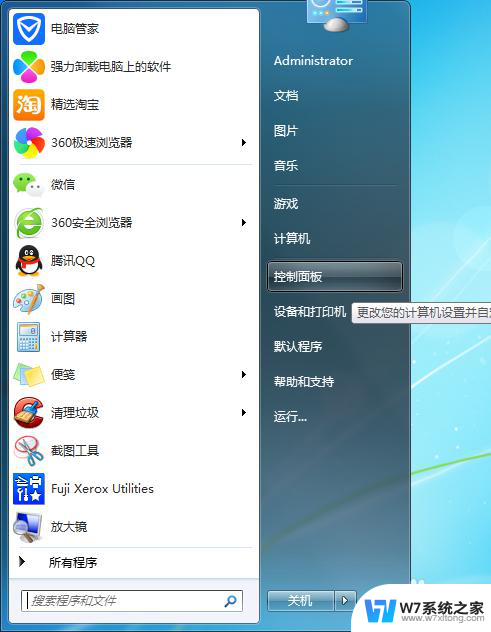 电脑屏壁纸设置 电脑桌面壁纸设置方法
电脑屏壁纸设置 电脑桌面壁纸设置方法2024-03-25
- 如何关闭屏保壁纸 电脑锁屏壁纸如何取消
- 动态电脑壁纸怎么设置 电脑如何设置动态桌面壁纸教程
- ios16锁屏壁纸怎么删除 iOS16 如何删除不需要的锁屏壁纸
- 苹果手机如何更改壁纸和锁屏 iPhone怎样设置锁屏和主屏幕壁纸不一样
- 苹果更新后壁纸和锁屏一样怎么回事 苹果手机锁屏和主屏幕壁纸分开设置教程
- pc怎么设置动态壁纸 电脑怎么设置动态桌面壁纸
- 苹果电脑触控板右键在哪 Macbook触摸板右键功能怎么开启
- 电脑键盘大小写字母转换是哪个键 如何在键盘上切换大小写字母
- 打印机任务一直显示正在删除 打印机显示正在删除怎么解决
- u盘在电脑上有提示音无法显示 U盘插入电脑有声音但无法访问
- 笔记本自带的触摸鼠标开关 笔记本电脑触摸板鼠标关闭方式
- 电脑进入手写笔模式怎么退出 word如何进入写作模式
电脑教程推荐
- 1 电脑网络打印机怎么连接 网络打印机连接教程
- 2 笔记本电脑怎么确定点击 Windows 10系统鼠标双击确定变单击确定的教程
- 3 mac查看硬盘使用情况 MacBook硬盘使用情况查看方法
- 4 查看笔记本电脑wifi密码 电脑上查看WiFi密码的方法步骤
- 5 电脑键盘调亮度 笔记本电脑键盘亮度调节键失灵怎么办
- 6 怎么快捷回到桌面 如何快速回到电脑桌面
- 7 惠普电脑哪个是开机键 惠普笔记本开机键在哪个位置
- 8 电脑卡游戏界面退不出去 游戏卡死怎么办无法回到桌面
- 9 word表格调整不了行高怎么办 如何解决Word文档中表格高度不能调整的困扰
- 10 excel文件密码怎么取消密码 Excel表格设置密码后如何取消